Wie man die nicht funktionierende Filme & TV App repariert
Sind Sie frustriert, weil die Filme und TV-App von Microsoft auf Ihrem Windows 10/11-Gerät nicht richtig funktioniert? Keine Sorge, Sie sind nicht allein. Viele Nutzer hatten Probleme mit dieser vorinstallierten App, die von Wiedergabeproblemen bis hin zu unerwarteten Abstürzen reichten. In diesem umfassenden Leitfaden gehen wir auf häufige Probleme mit der Filme und TV-App von Microsoft ein und bieten Ihnen bewährte Lösungen, um die App wieder zum Laufen zu bringen.
Was ist eine Microsoft Film und TV App
Die App „Filme & TV“ (in einigen Regionen auch „Filme & TV“ genannt) ist ein Standard-Videoplayer unter Windows 10/11, mit dem Sie lokal gespeicherte Videos oder im Video Store gekaufte Inhalte ansehen und verwalten können.
Allerdings treten bei den Nutzern häufig verschiedene Probleme auf, z. B. lässt sich die App nicht öffnen, Videos werden aufgrund nicht unterstützter Formate nicht abgespielt, die Wiedergabe stottert oder friert ein, und es kommt zu unerwarteten Abstürzen. Um Ihnen bei der Lösung dieser Probleme zu helfen, haben wir sieben bewährte Lösungen zusammengestellt.
Lösung 1. Konvertieren von Videos in ein von der Film & TV App unterstütztes Format
Einer der häufigsten Gründe dafür, dass die Filme- und TV-App von Microsoft nicht funktioniert, ist, dass sie das Videoformat oder den Codec, den Sie abspielen möchten, nicht unterstützt. Dieses Problem führt oft zu Fehlermeldungen wie „Codec fehlt“, „Kann nicht abgespielt werden“, „0xc004f011“ oder „0xc00d5212“. Glücklicherweise können Sie Ihre Videos mit einem leistungsstarken Videokonverter wie HitPaw Univd leicht in ein kompatibles Format konvertieren.
Merkmale von HitPaw Univd
- Konvertiert Videos und Audiodateien in/aus mehr als 1000 Formaten, darunter MP4, MOV, AVI, VOB, MKV und mehr.
- Unterstützt fortschrittliche Codecs wie VP9, ProRes und Opus und gewährleistet so die Kompatibilität mit verschiedenen Geräten und Plattformen.
- Bietet Bearbeitungsfunktionen wie Schneiden, Zusammenführen, Zuschneiden, Drehen und Hinzufügen von Untertiteln.
- Nutzt die GPU-Beschleunigung für blitzschnelle Konvertierungsgeschwindigkeiten, die bis zu 120 Mal schneller sind als herkömmliche Methoden.
So konvertieren Sie Videos in Formate, die von Film & TV unterstützt werden
Folgen Sie dieser einfachen Anleitung, um Videos mit HitPaw Univd in Formate zu konvertieren, die mit der App Filme & TV auf Windows und Mac kompatibel sind.
Schritt 1.Öffnen Sie das Programm auf Ihrem Computer und gehen Sie auf den Tab Konverter. Klicken Sie dann entweder auf die Schaltfläche „Datei hinzufügen > Video hinzufügen“, um die Videodateien, die Sie konvertieren möchten, zu suchen und auszuwählen, oder ziehen Sie die Videodateien einfach per Drag & Drop direkt in die Programmoberfläche.

Schritt 2. Um ein Ausgabeformat für jede Videodatei auszuwählen, klicken Sie auf das Symbol mit dem umgekehrten Dreieck in der unteren rechten Ecke der Datei. Alternativ können Sie auch unten links auf „Alle umwandeln in“ klicken, um ein einheitliches Ausgabeformat für alle importierten Videos festzulegen. Wir empfehlen Ihnen, das MP4-Format zu wählen, um mit der Movies & TV App zu arbeiten.

Schritt 3.Klicken Sie auf „Konvertieren“ (für eine einzelne Datei) oder „Alle konvertieren“ (für mehrere Dateien), um die Konvertierung der Videos zu starten.

Schritt 4.Wenn die Konvertierung abgeschlossen ist, wechseln Sie zur Registerkarte „Konvertiert“ am oberen Rand der Benutzeroberfläche, um die konvertierten Videodateien anzuzeigen. Von dort aus können Sie auf „Ordner öffnen“ klicken, um direkt auf die konvertierten Dateien zuzugreifen, oder auf „Zur Bearbeitungsliste hinzufügen“, um bei Bedarf weitere Bearbeitungen vorzunehmen.

Lösung 2. Computer neu starten & neu booten
Manchmal kann ein einfacher Neustart verschiedene Software-Probleme beheben, darunter auch Probleme mit der App Filme & TV. Wenn die App nicht geöffnet wird oder andere Probleme auftreten, versuchen Sie, sie vollständig zu schließen und den Computer neu zu starten. Dieser Vorgang kann helfen, temporäre Dateien oder Prozesse zu löschen, die Konflikte verursachen können.
Lösung 3. Falsche Einstellungen überprüfen
Falsche Einstellungen auf Ihrem Computer, wie z. B. Uhrzeit, Datum, Sprache oder Region, können manchmal dazu führen, dass die App Filme & TV nicht richtig funktioniert. Gehen Sie wie folgt vor, um falsche Einstellungen zu überprüfen und zu korrigieren:
- Drücken Sie die Windows-Taste + I, um das Fenster Einstellungen zu öffnen.
- Klicken Sie auf „Zeit & Sprache“.
- Wählen Sie unter „Zeit und Sprache“ die Optionen „Datum und Uhrzeit“, „Region“ und „Sprache“, um falsche Einstellungen zu überprüfen und zu korrigieren.
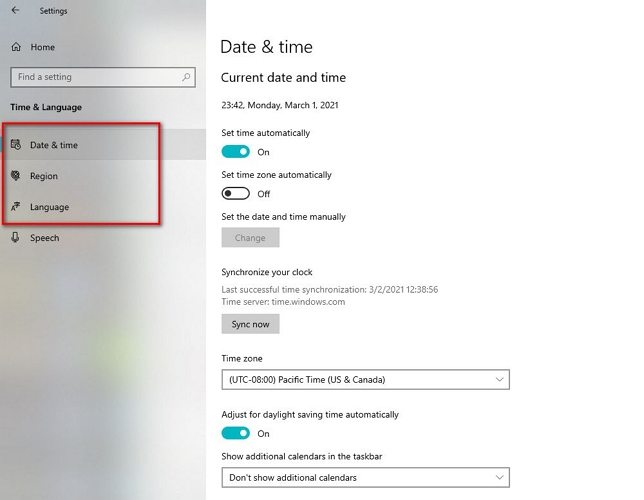
Lösung 4. Standard-Videobibliothek wiederherstellen
Die App „Filme & TV“ basiert auf Videobibliotheken, um Ihre Videodateien zu laden und zu verwalten. Wenn es ein Problem mit diesen Bibliotheken gibt, kann dies dazu führen, dass die App nicht richtig funktioniert. Glücklicherweise können Sie mit Windows 10/11 die Standard-Videobibliotheken schnell wiederherstellen.
Hier sind die Schritte zur Wiederherstellung der Standard-Videobibliothek:
- Öffnen Sie den Datei-Explorer, indem Sie die Windows-Taste + E drücken.
- Klicken Sie im linken Fensterbereich mit der rechten Maustaste auf „Bibliotheken“ und wählen Sie „Standardbibliotheken wiederherstellen“.
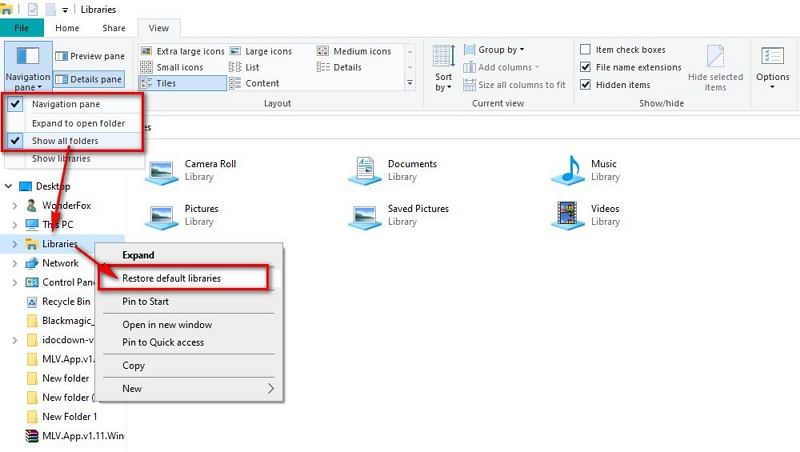
Lösung 5. Aufräumen des Temp-Ordners
Das Löschen des temporären Ordners auf Ihrem Computer scheint zwar nichts damit zu tun zu haben, kann aber manchmal Probleme mit der App Filme & TV beheben. Dieser Vorgang hilft, beschädigte oder unnötige temporäre Dateien zu entfernen, die Konflikte verursachen könnten.
Hier sind die Schritte zum Aufräumen des Temp-Ordners:
- Drücken Sie die Windows-Taste + R, um das Dialogfeld Ausführen zu öffnen.
- Geben Sie „temp“ ein und drücken Sie die Eingabetaste, um den Ordner Temp zu öffnen.
- Wählen Sie alle Dateien und Ordner im Ordner „Temp“ aus und löschen Sie sie.
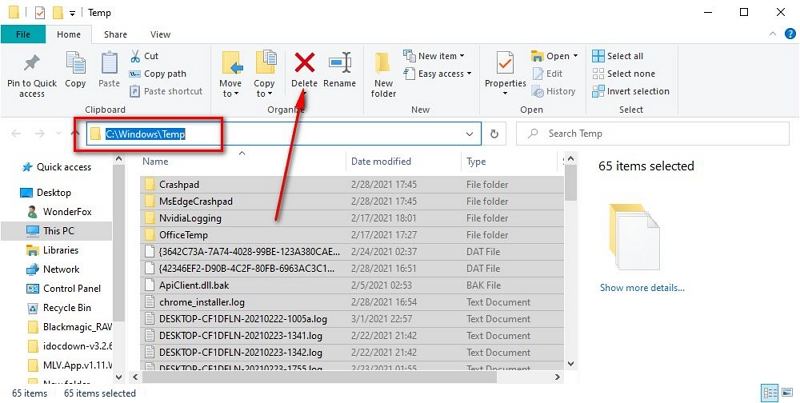
Lösung 6. Zurücksetzen oder Neuinstallieren der App Filme & TV
Wenn Sie anhaltende Probleme mit der App Filme & TV haben, wie z. B. Abstürze oder das Nicht-Öffnen, kann es notwendig sein, die App zurückzusetzen oder neu zu installieren. Folgen Sie diesen Schritten:
- Öffnen Sie das Startmenü und navigieren Sie zu Einstellungen > Apps > Apps & Funktionen.
- Scrollen Sie nach unten und suchen Sie die App Filme & TV.
- Klicken Sie auf „Erweiterte Optionen“ und wählen Sie, ob Sie die App zurücksetzen oder deinstallieren möchten.
- Um die App Filme & TV neu zu installieren, besuchen Sie den Microsoft Store und suchen Sie nach „Filme & TV“.
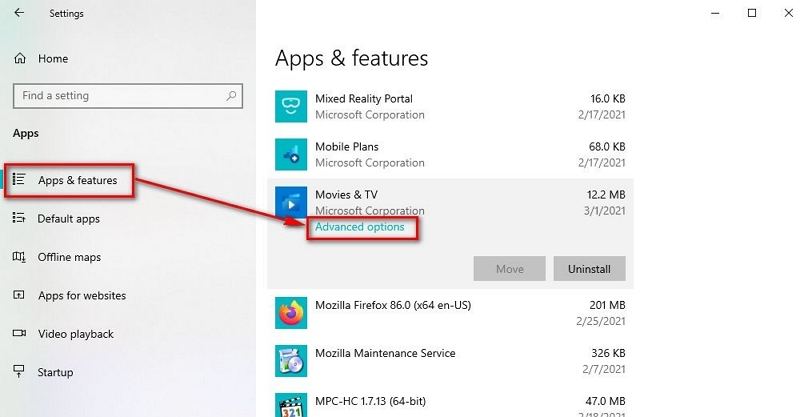
Lösung 7. Versuchen Sie Filme & TV-Alternativen
Wenn keine der oben genannten Lösungen funktioniert, sollten Sie in Erwägung ziehen, alternative Medienplayer anstelle der App Filme & TV zu verwenden. Einige beliebte Optionen sind VLC Media Player, MPC-HC/MPC-BE, PotPlayer, KMPlayer und GOM Player. Diese Player sind oft besser mit verschiedenen Videoformaten und Codecs kompatibel, was eine reibungslosere Wiedergabe ermöglicht.
Fazit
Probleme mit der App Filme & TV unter Windows 10/11 können frustrierend sein, aber mit den Lösungen in diesem Leitfaden können Sie die häufigsten Probleme beheben. Egal, ob Sie Videos mit HitPaw Univd in unterstützte Formate konvertieren, Einstellungen überprüfen, Standardbibliotheken wiederherstellen oder alternative Mediaplayer ausprobieren, Sie haben jetzt die Werkzeuge, um ein nahtloses Videoerlebnis zu genießen.
Lassen Sie sich nicht von nicht funktionierenden Filmen und TV-Zuschnitten oder anderen Problemen von Ihrer Unterhaltung abhalten. Wenn Sie diese Schritte befolgen, können Sie Ihre Lieblingsfilme und TV-App-Microsoft-Sendungen im Handumdrehen wieder ansehen.













 HitPaw FotorPea
HitPaw FotorPea HitPaw VoicePea
HitPaw VoicePea  HitPaw VikPea
HitPaw VikPea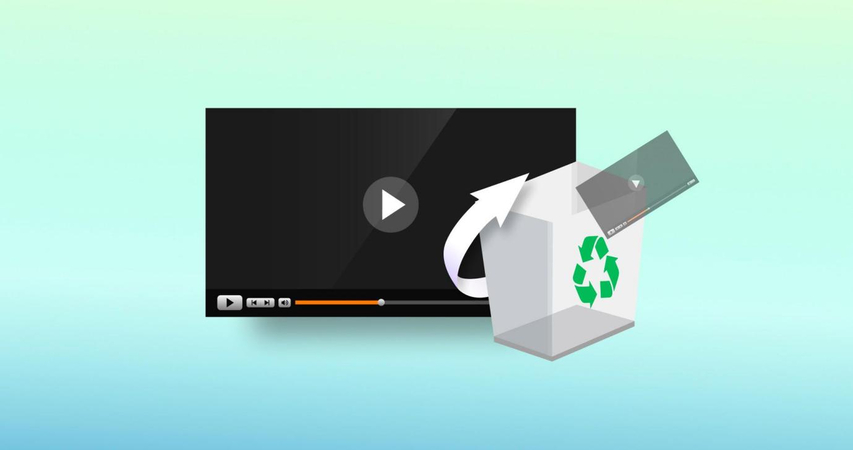

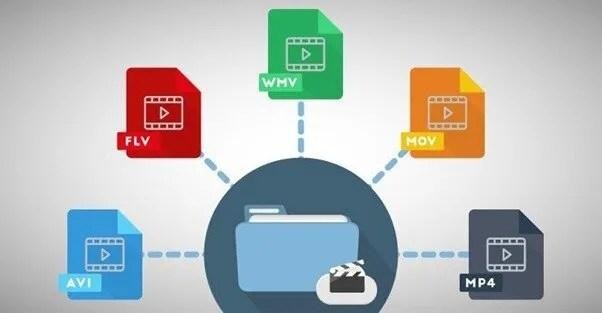

Teilen zu:
Wählen Sie die Produktbewertung:
Joshua Hill
Chefredakteur
Ich bin seit über fünf Jahren als Freiberufler tätig. Es ist immer beeindruckend Wenn ich Neues entdecke Dinge und die neuesten Erkenntnisse, das beeindruckt mich immer wieder. Ich denke, das Leben ist grenzenlos.
Alle Artikel anzeigenEinen Kommentar hinterlassen
Eine Bewertung für HitPaw Artikel abgeben